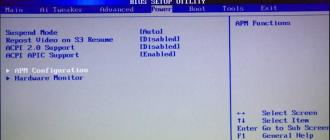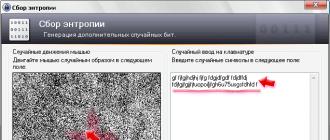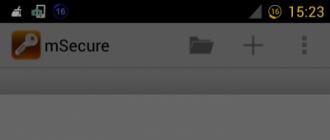Ko'pincha turli veb-saytlar, portallar va xizmatlarimizdagi barcha hisob-kitoblarga parollarni eslab qolish qiyin deb hisoblaymizmi? Ko'pchilik brauzerda taqdim etilgan parolni saqlovchi tomonidan saqlanadi. Qadimgi usullardan biri, barcha parollarni qog'ozga yoki faylga yozib oladi. Parolni saqlash uchun eng jasoratli maxsus dasturlardan foydalaning. Bold, chunki ularning barcha ma'lumotlariga dasturlarga ishonishmaydi, chunki hech narsa ularni parollarini ishlab chiquvchilariga o'tkazishga xalaqit bermaydi. Keyin xush kelibsiz pochta manzili, ijtimoiy tarmoqdagi hisob yoki Internetga kirish. Ammo, ba'zi holatlarda parollarni dasturga ishonmasangiz, ularni unutib qo'yishingiz yoki biron sababga ko'ra yo'qotishingiz mumkin. KeePass deb nomlangan kichik parolni saqlash xizmatini taklif qilamiz.
Parolni eslab qoladi va ularni shifrlangan shaklda saqlaydi. Bizning parollarimizga kirish uchun biz doimo bitta parolga - dasturga kirishga muhtojmiz.
Keyinchalik dasturning Russified versiyasini ko'rib chiqamiz. KeePass uchun rus tilidagi interfeysni qo'shish uchun qo'shimcha faylni yuklab oling. Arxivni qutichani oching va faylni nusxalash. Rossiya.lngx O'rnatilgan dasturga ega papkada. Keyin menyuda Ko'rish - Tilni o'zgartiring rus tilini tanlang. Keyin dasturni qayta boshlaymiz va rus tilidagi interfeys bilan ishlaymiz.
Avvalo, barcha parollar saqlanadigan yangi ma'lumotlar bazasini yaratamiz ( Fayl - yangi). Dastur bizga ma'lumotlar bazasining nomini kiritishini so'raydi va u saqlanadigan papkani belgilab beradi. Eng kamida kompyuter foydalanuvchilardan biri kamdan kam uchraydigan jildni aniqlang, bu, eng muhimi, o'chirilmaydi. Ushbu papkaning Windows-ning o'rnatilgan diskida bo'lmaganligi yaxshi bo'lardi (odatda C-drayveri), chunki tizimni qayta o'rnatganingizda diskdagi ma'lumotlarni yo'qotishingiz mumkin.
Keyinchalik asosiy parolni kiritishingiz kerak bo'ladi. Yuqorida aytib o'tilganidek, bu parolni boshqa kompyuter foydalanuvchilari tomonidan bizning ma'lumotlarimizga kirishni cheklash uchun dasturga kirish uchun kerak. Kerakli joylarda parolni ikki marta kiriting.
Enable ni tanlang Kalit fayl tugmasini bosing va tugmani bosing [Yangi ...]kalit fayl yaratish uchun. Bu KeePass-da erkin foydalanish xavfsizligini ta'minlaydigan qo'shimcha chora hisoblanadi. Bu erda dastur avtomatik ravishda kalitlarga ega fayl yaratadi, faqatgina kerakli joyni kursorni maxsus joyga ko'chirish (oynaning chap qismida, bo'yoq binoni kabi). Shu bilan bir qatorda, oynaning o'ng tomonida tasodifiy belgilarni kiritishingiz mumkin. Shu bilan birga, bit tezligi qanday to'ldirilganligini ko'rib turibmiz. Uni 256 bitga etkazish maqsadga muvofiqdir, bu maksimal darajada himoyani bildiradi.
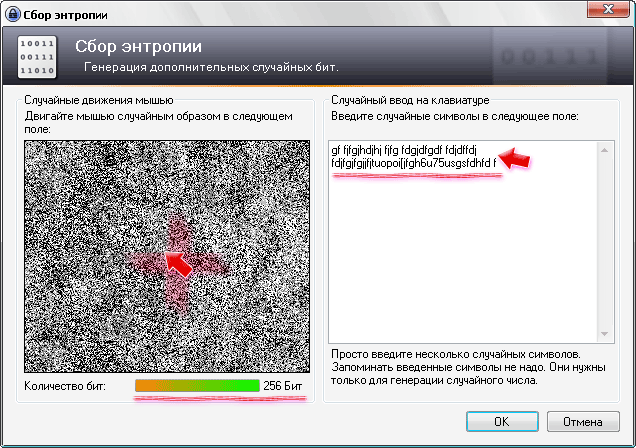
Keyin KeePass ma'lumotlar bazasi haqida bir nechta savolni so'raydi, undan so'ng siz to'g'ridan-to'g'ri ishlay boshlaysiz. Ayniqsa, ma'lumotlar bazasi shifrlash sozlamalarini moslashingiz mumkin. Yuqoridagi barcha operatsiyalarni biz dasturni birinchi marta boshlaganingizda faqat bir marta bajaramiz. Kelajakda biz bunga muhtoj emasmiz.
Ma'lumotlar bazasini yaratish oxirida biz ro'yxatdagi bitta yozuvni ko'rib chiqamiz. Ushbu maqola dastur tomonidan misol sifatida yaratilgan. Ro'yxatdagi satrni tanlaganingizda, tanlangan parol haqida batafsil ma'lumotlar ko'rsatiladi.

Parolni mag'lubiyatga ikki marta bosish KeePassning parolni clipboardga ko'chirishiga sabab bo'ladi. To'g'ri, parol 12 soniya davomida (bu vaqt osongina sozlanishi) buferda saqlanadi va bu vaqtni qisqartiradi. Belgilangan vaqtdan keyin bufer tozalanadi. Bu qayta-qayta amalga oshiriladi, xavfsizlikni oshirish, troyanlardan yoki boshqa josus dasturlardan parolni buferdan ushlab qolish imkoniyatini kamaytirish.

Parolni o'zgartirish uchun uni ro'yxatdan tanlang va tugmasini bosing Kirish (yoki kontekst menyusida elementni tanlang Yozishni tahrirlash / ko'rish ...). Bu erda biz parolni o'zgartiramiz yoki boshqa parametrlarni o'zgartiramiz. Bu sayt uchun havoladir (masalan, parol ko'rsatilgan) va havolaning tavsifi, nomi (login), sharhlar. Ro'yxatda osongina topish uchun eng muhim parollarga rozetni belgilashingiz mumkin.

KeePassning yana bir foydali xususiyati kuchli parolni yaratishdir. Buning uchun, parol kiritilgan maydonning yonida, tugma mavjud [Parolni yaratish]. Parol yaratuvchisi sozlamalari oynasi belgilar uzunligini ko'rsatadigan va parolda ko'rinadigan belgilar guruhlarini tanlash uchun ochiladi. Qisqa parolni yaratmaslik tavsiya etiladi va u turli belgilar (harflar, raqamlar, belgilar) dan iborat bo'lishi kerak. Barcha sozlamalar profilga saqlanishi va undan keyin parollar yaratish uchun ishlatilishi mumkin.

Bu erda, masalan, dastur qanday parolni yaratadi. Ko'p sonli turli belgilarni ishlatish sababli, parol xavfsizligi oshganligi sababli, bu miqyosda ko'rinadi Sifat. Parolning belgilarini ko'rish uchun (yulduzcha o'chiriladi) tugmasini bosing [Yulduzlar parolini ko'rsatish / yashirish]birinchi parol maydonining yonida joylashgan.

Qulaylik uchun, ro'yxatga parol qo'yishingiz mumkin bo'lgan bir necha guruh kiradi. Dastur bizga quyidagi guruhlarni taqdim etadi: Umumiy, OS, Tarmoq, Internet, Pochta, Hisob.
KeePass parollarni TXT, HTML, XML yoki CSV fayllariga eksport qilish va shuningdek, bir xil formatdagi fayllardan ma'lumotlarni olish imkonini beradi. Ayni paytda import uchun ro'yxat ancha keng.
Dastur shuningdek, dasturlarda yoki brauzerda avtorizatsiya shaklida avtomatik ravishda parolni kiritishi mumkin. Buning uchun kursorni birinchi maydonga qo'ying (odatda login), KeePass-ga o'ting, parolni tanlang va tugmachalarni bosing Ctrl + V . Dastur biz uchun qolganini qiladi: kirishni kiriting, parol maydonini kiriting, uni kiriting, so'ngra tugmasini bosing [Kirish].
Xususiyatlar:
Xabar tili: Rus, ingliz va boshqalar
OS: Windows XP, Vista, 7
Fayl hajmi: 2 MB
Litsenziya: bepul
Ba'zilar maslahatimizdan foydalanib, parollar rahbarlaridan foydalana boshladilar, ammo ayrimlari eskirgan daftarda barcha parollarni yozib olishni davom ettirishdi va noutbukni yopiq shkafda parol bilan kalit bilan yashirishni davom ettirishdi. Eng yomoni, operatsion tizimning stolidagi notebook (ochiq, shifrlanmagan shaklda).
Bugun men sizni maxsus parol kartalari yordamida parollarni eslab qolish va xotirani rivojlantirish va yaxshilash haqida kitoblarni o'qimasdan va miyani yangilamasdan qilishni osonlashtiradigan boshqa usul bilan tanishtiraman.
Birinchi qadam, parol kartasini yuklab olishdir. Bepul parol kartasini yuklab oling va saytdan chop etishingiz mumkin. Yoki linkni bosishingiz mumkin, pdf hujjati ochilguncha kuting va ekranning burchagidagi bosib chiqarish tugmasini bosib to'g'ridan-to'g'ri brauzerda chop eting.
Har bir inson parol kartasini yuklab olganida, harflar va raqamlar tasodifiy hosil bo'ladi. Shuning uchun hech qanday tasodif bo'lishi mumkin emas.
Kartani ikki nusxada chop eting. Agar yo'qolgan bo'lsa, parolni nusxasi bilan parolini o'zgartirishi mumkin.
Parol kartasini qanday ishlatish kerak?
Endi bu narsani qanday ishlatishni sizga ko'rsataman.
- 1 harf va 1 ta raqamni tanlaymiz va yodlab olamiz. F8 ni tanlaylik.
- Endi siz ushbu maydonchada sayt / saytlarning nomi bilan o'ngda joylashgan maydonchalarga kirishingiz kerak.
Bizning misolimizda (ekran tasvirida) 1-qatorda saqlangan vkontakte saytida kartaning birinchi qatorida F harfidan boshlab parol 8 ta belgidan iborat bo'ladi (biz F8 xotirasiga kiritamiz) va parol "DGTCBUAc"
Karta bilan parollarni eslab qolishSiz boshlang'ich nuqtasi uchun har qanday sonli belgi va harfni tanlashingiz mumkin (ular siz uchun osongina eslab qolishlariga ishonch hosil qiling).
Saytdagi parolni o'zgartirish zarur bo'lsa, yangi kartani chop eting va 2 yoki 3 belgidan iborat yangi kombinatsiyani eslang: harflar va raqamlar,
Parol kartasi: Natijalar
Quyida men ushbu parolni yodlash uslubining barcha kamchiliklarini va afzalliklarini to'pladim. Men xulosa qilmasdan oldin jilmayishga harakat qiling. Va keyin siz bir necha daqiqa aqlli, bir qarash qilgan va gülümseyici emasligini his qildim;)
Jamiyat saytida www.saytParol kartasining afzalliklari va kamchiliklari
Fozilliklar
- Faqat bitta raqam va xatni eslab qolishingiz kerak.
- Shu tarzda, belgilarni () kombinatsiyasini xotirada saqlashingiz mumkin.
- Ishonchlilik va yuqori xavfsizlik.
- Foydalanish oson.
- Parollarni o'zgartirib bo'lmaydi.
- Murakkab parolni yaratishga hojat yo'q.
Kamchiliklari
- Siz bilan parol kartasi bo'lishi kerak.
Men tomonidan tasvirlangan uslub kundalik hayotda foydalanish uchun barcha asoslarga ega, deb o'ylayman. Agar siz maqolani yoqtirmoqchi bo'lsangiz, uni do'stlaringiz bilan baham ko'ring va ijtimoiy tarmoqlarda obuna bo'lishni unutmang. Barchaga omad tilaymiz va kompyuteringizni xavfsiz ishlatish!
Aziz o'qiydiganlar va blogga tashrif buyuruvchilar Spektr - rv .ru . Brauzerda parollarni saqlash har qanday qo'shimcha dasturlarni o'rnatishni talab qilmaydigan parollarni saqlashning eng qulay usullaridan biridir. Bugun parollarni saqlash va boshqarish uchun brauzerdan qanday foydalanish mumkinligini bilib olamiz.
Ko'pchiligimiz vaqtimizni internetda sarflaymiz. Bunday holatda biz ko'pincha turli forumlarda va saytlarda ro'yxatdan o'tishimiz kerak. Vaqt o'tishi bilan xotirada saqlanadigan login va parollarning soni barcha tasavvurga ega va aql bovar qilmaydigan chegaralarni oshira boshlaydi. Esingizda bo'lsin, bu ma'lumotlarning miqdori shunchaki aniq emas.
Bu holatda siz parollarni eslab qolish uchun mo'ljallangan dasturning xizmatlaridan foydalanishingiz yoki eskirib qolgan usul yordamida parollarni maxsus daftarda yozib olishingiz kerak. Muxtasar qilib aytganda, har bir kishi vaziyatdan eng maqbul tarzda chiqib ketadi.
Foydalanadigan brauzer tomonidan taqdim etilgan parollarni saqlashning eng qulay va eng qulay usulini ko'rib chiqing. Bu funksiya brauzerda saqlanadigan login, parol va sayt manzilini saqlash va saqlashni ta'minlaydi.
Mozilla Firefox brauzerida parollarni eslab qolish funksiyasi qanday ishlashini tushunamiz.
Avvalo, "Asboblar" menyusida "Sozlamalar" bandini tanlang. Ochilgan "Sozlamalar" oynasida "Himoya" yorlig'iga o'ting (1-rasm).

"Parollar" bo'limida, biz " Saytlar uchun parollarni eslab qoling"Va yo'q bo'lsa, to'siq qo'ying. "OK" tugmasini bosing. Barcha parolni xotiraga olish faollashtirilgan.
Endi, har qanday saytga login va parolni kiritganingizdan keyin "Login" tugmachasini bosganingizda, kalit tasvirini va parolni eslab qolish uchun taklifni ko'rsatadigan pop-up oynasi paydo bo'ladi (2-rasm).

" Parolni eslab qoling", Saytning kirish va paroli brauzerda saqlanadi.
Saytga keyingi safar kirganingizda, ro'yxatdan o'tish haqidagi ma'lumot brauzerda saqlanadi, login va parol maydonlari avtomatik ravishda to'ldiriladi. Foydalanuvchiga faqat "Kirish" tugmachasini bosish kerak bo'ladi, shuning uchun u ro'yxatdan o'tish ma'lumotlarini qidirish va qo'lda kiritish kerakligidan ozod qilinadi.
"Parollar" bo'limiga qaytish. Bu erda " Saqlangan parollar"Parolni brauzerda xuddi shu nomdagi oynada mos keladigan login bilan saqlaydigan saytlar ro'yxatini ko'rishingiz mumkin bo'lgan fayllarni ko'rishingiz mumkin (3-rasm).

Ro'yxatdagi har qanday qatorni sichqonchaning o'ng tugmasi bilan bosish orqali istalgan saytga login yoki parolni ko'chirishingiz mumkin. Istalgan saytni ro'yxatdan olib tashlash uchun uni tanlang va "O'chirish" tugmasini bosing.
Saqlangan parollarni o'zlari ko'rishni istasangiz, siz " Parollarni ko'rsatish". Ushbu ehtiyojni tasdiqlaganidan so'ng, derazada kirishlar bilan bir qatorda saytlar uchun parollar ko'rsatiladi.
Oynaning yuqori qismida " Saqlangan parollar»Saytning ro'yxatdan o'tish ma'lumotlarini o'z manziliga tezda topish uchun mo'ljallangan qidiruv bo'limi mavjud.
"Istisnolardan" tugmasini bosganingizda (1-rasmga qarang, parollar "parollar") parollar saqlanadigan saytlar ro'yxati bilan ochiladi. Ushbu ro'yxatga " Hech qachon ushbu sayt uchun parolni eslay olmang."(2-rasmga qarang).
Saqlangan parollarni himoya qilish uchun siz asosiy paroldan foydalanishingiz mumkin. Ushbu funksiyani yoqish uchun siz " Asosiy paroldan foydalaning"(1-rasmga qarang, parollar" parollar "). Ochilgan oynada " Asosiy parolni o'zgartirish»Parolingizni ikki marta kiriting va" OK "tugmasini bosing. Asosiy parolni eslab qolish yoki yozish.
Mozilla Firefoxni ishga tushirganingizda va saqlangan parollarni har safar ko'rganingizda asosiy parolni kiritish kerak bo'ladi (4-rasm).

Agar sayt uchun parolni o'zgartirsangiz, saytni " Saqlangan parollar"Va keyin, ushbu saytga kirganda, yangi parolni brauzerda saqlang.
Boshqa brauzerlarda ham parollarni eslab qoladigan funksiya mavjud va u biroz farqli ravishda tashkil etilishi mumkin, ammo ma'no bir xil bo'ladi. Agar kerak bo'lsa, saqlangan parollarni bir brauzerdan ikkinchisiga osongina o'tkazishingiz mumkin, masalan.
Parolni brauzerda saqlash yetarli darajada ishonchli emasligini yodda tutish kerak. Ushbu usul qulaydir, chunki foydalanuvchi nomi va parolning avtomatik kiritilishi tufayli saytga kirish tartibini osonlashtiradi. Ushbu usulni mas'uliyatsiz saytlar va forumlar uchun tavsiya etish mumkin, masalan, to'lov tizimlari bilan, ulardan foydalanish noto'g'ri.
Brauzer muvaffaqiyatsizligi uchun parollar xavfsizligini ta'minlash uchun boshqa joyga saqlangan parollar ro'yxatining nusxasi bo'lishi kerak.
Bu mavzu haqida gapirishni istaganimning hammasi shu. Umid qilamanki, maqola siz uchun foydalidir. Endi brauzerda parollarni eslab qolish parollarni saqlashning qulay va qulay usulidir va buni amalda qo'llash mumkinligini bilasiz. Keyingi safargacha. Omad tilaymiz!